ВОПРОС! Здравствуйте. Я столкнулся с проблемой, и хотел бы узнать – почему камера на моем ноутбуке показывает вверх ногами. Заранее спасибо.
БЫСТРЫЙ ОТВЕТ! Сам с подобным сталкивался на ноутбуках ASUS, MSI и Lenovo. Связано это с некорректной работой драйвера. Скорее всего, вы не сами устанавливали драйвера, и в таком случае за вас всё делает сама Windows, скачиваем ПО с серверов Microsoft. Проблема в том, что на серверах не всегда есть подходящие драйвера. Ниже я расскажу, что нужно делать, и как перевернуть камеру на ноутбуке обратно.
Способ 1: Автоматическая переустановка

Смотрите, все способы, которые мы рассмотрим, связаны с тем, чтобы найти подходящий и рабочий драйвера для вашей камеры. Начнем с самого простого, а именно с «Диспетчере устройств».
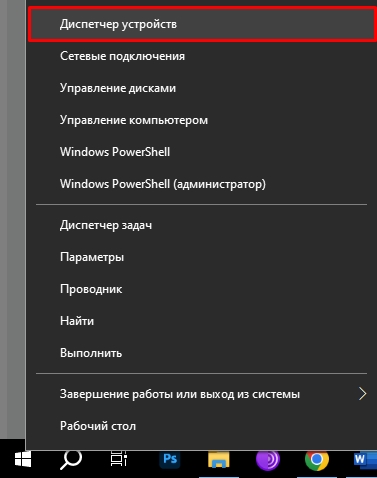

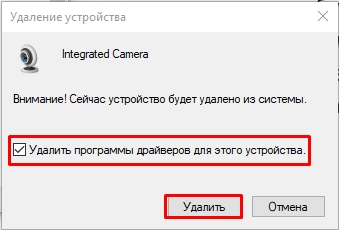
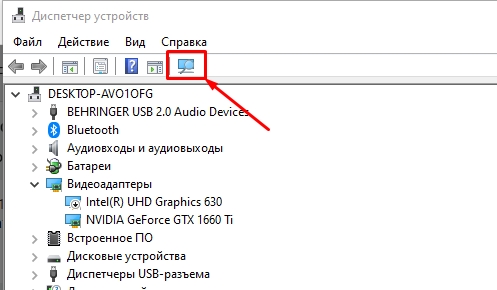
Способ 2: Ручная установка
В прошлой главе мы просто переустановили текущий драйвера. Здесь же мы установим официальное ПО с сайта производителя вашего ноутбука.
Samsung
ASUS
ACER
HP
Lenovo
MSI
Huawei
Dell (Из РФ работает только через ВПН или Прокси)
ColoFul
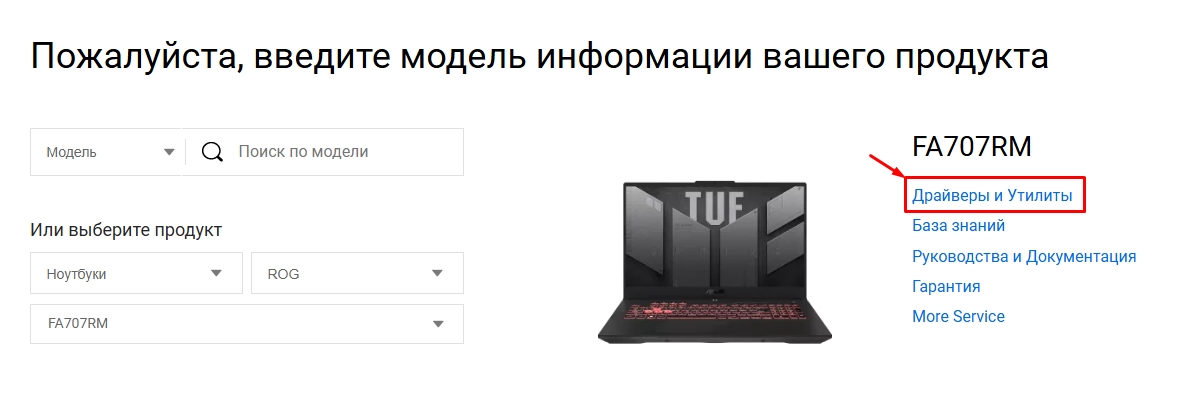
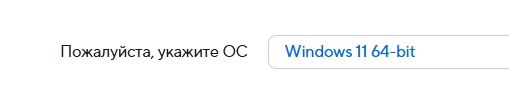
Более подробно про установку и обновление всех драйверов на устройстве – читаем в этой статье.
Способ 3: Настройка в приложении
Если прошлые варианты не дали результата, то можно попробовать настроить переворот камеры в приложении. Для этого нужно перейти в «Настройки» и раздел «Web-камеры». Иногда настройка переворота изображения есть прям в настройке программы. Иногда это можно сделать через программу самой вебки. Найдите кнопку «Настройка веб-камеры». После этого внимательно ознакомьтесь с конфигурацией вашего устройства.
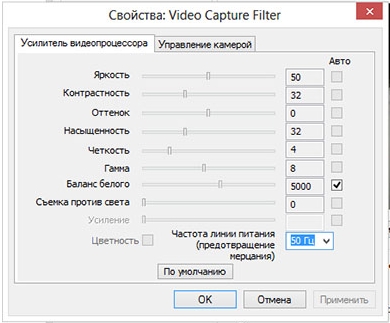
Настройка по-английски может иметь разные названия «Flip Vertical» или «Rotate». Поищите эту настройку по разным вкладкам и разделам.
Способ 3: ManyCam
Крутая программа, которая позволяет настраивать изображение вашей камеры. Помимо настроек яркости, контрастности и цветности, вы можете перевернуть изображение.
Скачать ManyCam
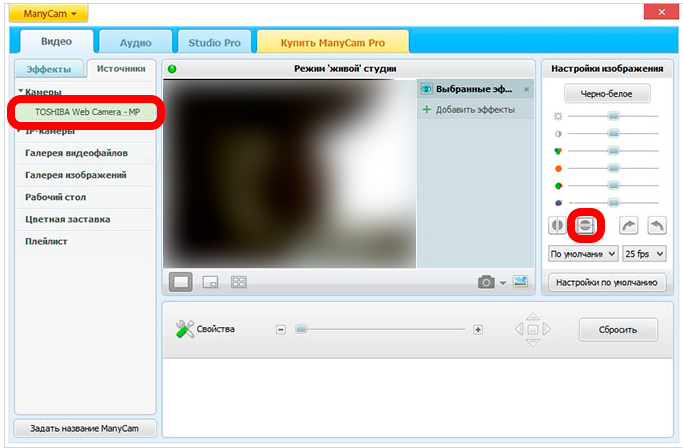
Вот и все. Только помните, что программу всегда нужно запускать заранее, чтобы работали эти настройки. Ждем вас снова на портале WiFiGiD.RU.







